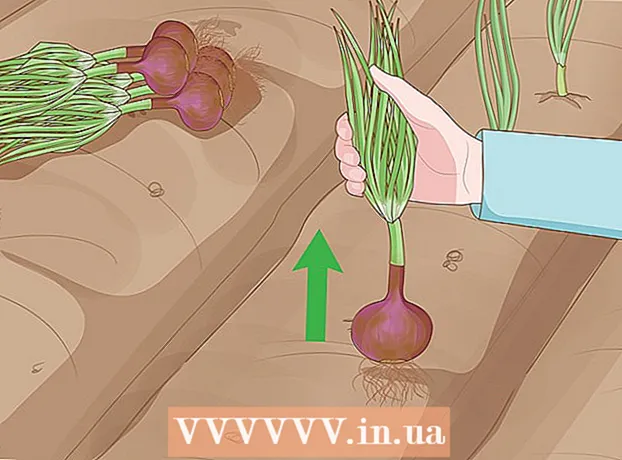நூலாசிரியர்:
Sara Rhodes
உருவாக்கிய தேதி:
13 பிப்ரவரி 2021
புதுப்பிப்பு தேதி:
1 ஜூலை 2024

உள்ளடக்கம்
- படிகள்
- பகுதி 1 இன் 2: கட்டளை வரியை எவ்வாறு திறப்பது
- பகுதி 2 இன் 2: அடைவை மாற்றுவது எப்படி
- குறிப்புகள்
- எச்சரிக்கைகள்
இந்த கட்டுரை விண்டோஸ் கட்டளை வரியில் வேறு கோப்புறையை (அடைவு) எப்படி மாற்றுவது என்பதை விளக்குகிறது. கட்டளை வரியுடன் வேலை செய்ய, நீங்கள் நிர்வாகி கணக்கைப் பயன்படுத்த வேண்டும்.
படிகள்
பகுதி 1 இன் 2: கட்டளை வரியை எவ்வாறு திறப்பது
 1 தொடக்க மெனுவைத் திறக்கவும். இதைச் செய்ய, திரையின் கீழ் இடது மூலையில் உள்ள விண்டோஸ் லோகோவைக் கிளிக் செய்யவும் அல்லது விசையை அழுத்தவும் வெற்றி விசைப்பலகையில்.
1 தொடக்க மெனுவைத் திறக்கவும். இதைச் செய்ய, திரையின் கீழ் இடது மூலையில் உள்ள விண்டோஸ் லோகோவைக் கிளிக் செய்யவும் அல்லது விசையை அழுத்தவும் வெற்றி விசைப்பலகையில். - விண்டோஸ் 8 இல், உங்கள் சுட்டியை திரையின் மேல் வலது மூலையில் நகர்த்தி, தோன்றும் பூதக்கண்ணாடியைக் கிளிக் செய்யவும்.
 2 தேடல் பட்டியில், உள்ளிடவும் கட்டளை வரி. கட்டளை வரி பயன்பாட்டு ஐகான் தேடல் பட்டியின் மேலே தோன்றும்.
2 தேடல் பட்டியில், உள்ளிடவும் கட்டளை வரி. கட்டளை வரி பயன்பாட்டு ஐகான் தேடல் பட்டியின் மேலே தோன்றும்.  3 கட்டளை வரி ஐகானில் வலது கிளிக் செய்யவும். இது ஒரு கருப்பு சதுரம் போல் தெரிகிறது. ஒரு சூழல் மெனு திறக்கும்.
3 கட்டளை வரி ஐகானில் வலது கிளிக் செய்யவும். இது ஒரு கருப்பு சதுரம் போல் தெரிகிறது. ஒரு சூழல் மெனு திறக்கும்.  4 கிளிக் செய்யவும் நிர்வாகியாக செயல்படுங்கள். இந்த விருப்பம் கீழ்தோன்றும் மெனுவின் மேல் உள்ளது. நிர்வாகி உரிமைகளுடன் ஒரு கட்டளை வரியில் திறக்கும்.
4 கிளிக் செய்யவும் நிர்வாகியாக செயல்படுங்கள். இந்த விருப்பம் கீழ்தோன்றும் மெனுவின் மேல் உள்ளது. நிர்வாகி உரிமைகளுடன் ஒரு கட்டளை வரியில் திறக்கும். - உங்கள் செயல்களை உறுதிப்படுத்தும் திட்டத்துடன் திறக்கும் சாளரத்தில், "ஆம்" என்பதைக் கிளிக் செய்யவும்.
- நீங்கள் ஒரு பொது இடத்தில் அமைந்துள்ள, அல்லது ஒரு உள்ளூர் நெட்வொர்க்குடன் (உதாரணமாக, ஒரு நூலகத்தில் அல்லது ஒரு பள்ளியில்), அதாவது, நீங்கள் ஒரு விருந்தினரைப் பயன்படுத்தும் போது, கட்டுப்படுத்தப்பட்ட கம்ப்யூட்டரைப் பயன்படுத்துகிறீர்கள் என்றால், நீங்கள் ஒரு நிர்வாகியாக கட்டளை வரியை இயக்க முடியாது. கணக்கு பதிவு.
பகுதி 2 இன் 2: அடைவை மாற்றுவது எப்படி
 1 உள்ளிடவும் சிடி . "சிடி" க்கு பிறகு ஒரு இடத்தை சேர்க்க வேண்டும். இந்த கட்டளை, "அடைவு மாற்று" என்பதற்கு சுருக்கமாக உள்ளது, அடைவை மாற்றுவதற்கான முக்கிய கட்டளை.
1 உள்ளிடவும் சிடி . "சிடி" க்கு பிறகு ஒரு இடத்தை சேர்க்க வேண்டும். இந்த கட்டளை, "அடைவு மாற்று" என்பதற்கு சுருக்கமாக உள்ளது, அடைவை மாற்றுவதற்கான முக்கிய கட்டளை. - விசையை அழுத்த வேண்டாம் . உள்ளிடவும்.
 2 விரும்பிய கோப்பகத்திற்கான பாதையைத் தீர்மானிக்கவும். ஒரு அடைவு பாதை ஒரு அடைவு பட்டியல் போன்றது. உதாரணமாக, நீங்கள் விரும்பும் அடைவு கணினி இயக்ககத்தில் உள்ள விண்டோஸ் கோப்புறையில் அமைந்துள்ள System32 கோப்புறை என்றால், பாதை C: WINDOWS System32 ஆக இருக்கும்.
2 விரும்பிய கோப்பகத்திற்கான பாதையைத் தீர்மானிக்கவும். ஒரு அடைவு பாதை ஒரு அடைவு பட்டியல் போன்றது. உதாரணமாக, நீங்கள் விரும்பும் அடைவு கணினி இயக்ககத்தில் உள்ள விண்டோஸ் கோப்புறையில் அமைந்துள்ள System32 கோப்புறை என்றால், பாதை C: WINDOWS System32 ஆக இருக்கும். - ஒரு கோப்புறைக்கான வழியைக் கண்டுபிடிக்க, எனது கணினியைத் திறந்து, வன் ஐகானை இருமுறை கிளிக் செய்து, விரும்பிய கோப்புறையில் செல்லவும், பின்னர் எக்ஸ்ப்ளோரரின் முகவரி பட்டியில் இருந்து தகவலை நகலெடுக்கவும் (மேலே).
 3 கோப்பகத்திற்கான பாதையை உள்ளிடவும். "சிடி" கட்டளைக்குப் பிறகு இதைச் செய்யுங்கள். "சிடி" மற்றும் அடைவு பாதைக்கு இடையில் ஒரு இடைவெளி இருப்பதை உறுதிப்படுத்தவும்.
3 கோப்பகத்திற்கான பாதையை உள்ளிடவும். "சிடி" கட்டளைக்குப் பிறகு இதைச் செய்யுங்கள். "சிடி" மற்றும் அடைவு பாதைக்கு இடையில் ஒரு இடைவெளி இருப்பதை உறுதிப்படுத்தவும். - உதாரணமாக, கட்டளை இப்படி இருக்கலாம்: சிடி விண்டோஸ் சிஸ்டம் 32 அல்லது சிடி டி:.
- இயல்பாக, அனைத்து கோப்புறைகளும் வன்வட்டில் அமைந்துள்ளன (எடுத்துக்காட்டாக, "C:"), எனவே நீங்கள் ஒரு வன் கடிதத்தை உள்ளிட தேவையில்லை.
 4 கிளிக் செய்யவும் . உள்ளிடவும். இது உங்களை விரும்பிய கோப்பகத்திற்கு அழைத்துச் செல்லும்.
4 கிளிக் செய்யவும் . உள்ளிடவும். இது உங்களை விரும்பிய கோப்பகத்திற்கு அழைத்துச் செல்லும்.
குறிப்புகள்
- கோப்பை திருத்த அல்லது நீக்க நீங்கள் கோப்பகத்தை மாற்ற வேண்டும்.
- கோப்பகங்களுடன் வேலை செய்வதற்கான சில பொதுவான கட்டளைகள் பின்வருமாறு:
- டி: அல்லது எஃப்: - அடைவை ஒரு நெகிழ் இயக்கி அல்லது இணைக்கப்பட்ட ஃபிளாஷ் டிரைவாக மாற்றவும்.
- .. தற்போதைய கோப்பகத்திலிருந்து ஒரு கோப்புறையை மேலே நகர்த்தவும் (எடுத்துக்காட்டாக, "C: Windows System32" இலிருந்து "C: Windows").
- / டி - ஒரே நேரத்தில் டிரைவ் மற்றும் டைரக்டரியை மாற்றவும். எடுத்துக்காட்டாக, நீங்கள் கட்டளை வரியில் D: இயக்ககத்தின் மூல கோப்பகத்தில் இருந்தால், c: இயக்ககத்தில் விண்டோஸ் கோப்புறைக்கு செல்ல cd / d C: Windows ஐ உள்ளிடவும்.
- - ரூட் கோப்பகத்திற்குச் செல்லவும் (எடுத்துக்காட்டாக, கணினி இயக்கி).
எச்சரிக்கைகள்
- வேறு கோப்பகத்திலிருந்து ஒரு குறிப்பிட்ட கோப்பு அல்லது கோப்புறையுடன் தொடர்புடைய கட்டளையை இயக்க முயற்சிப்பது பிழையை ஏற்படுத்தும்.